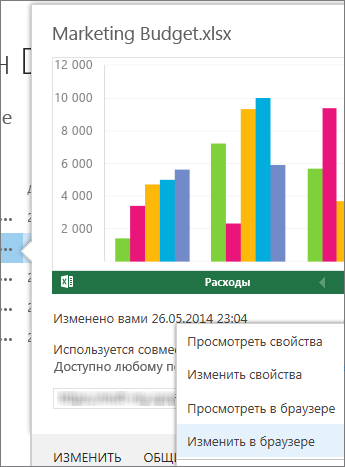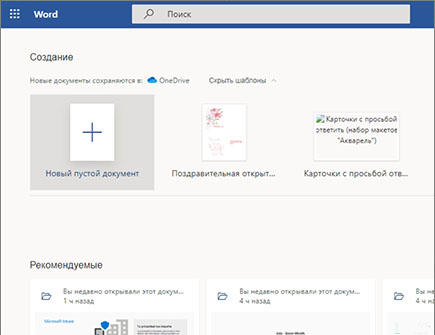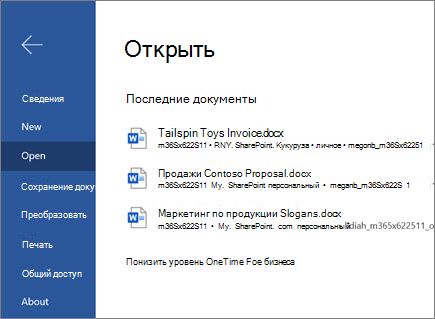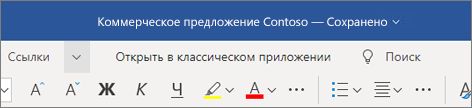Начало работы с Office для Интернета в Microsoft 365
Excel для Интернета Word для Интернета OneNote для Интернета PowerPoint для Интернета Office для бизнеса Office 365 для малого бизнеса Администратор Microsoft 365 Панель мониторинга учетной записи Майкрософт Office.com Еще. Меньше
Достигайте большего с Microsoft Edge
Используйте приложения Microsoft 365 в Microsoft Edge бесплатно со встроенными функциями повышения производительности для экономии времени.
Программы Microsoft Microsoft 365 для Интернета входят в большинство планов Microsoft 365. Microsoft 365 для Интернета облегчает работу в облаке, позволяя открывать документы Word, Excel, PowerPoint и OneNote, а также PDF-файлы в веб-браузере.
Войдите на сайт Microsoft 365 своей организации, чтобы приступить к работе.
Вы сможете работать со своими документами отовсюду, где есть подключение к Интернету, и практически с любого устройства. Документы, хранящиеся в OneDrive и на сайтах групп, или вложения в Outlook Web App легко доступны с любого устройства, подключенного к Интернету.
А чтобы поделиться документами, достаточно просто отправить ссылку на них.
Если щелкнуть многоточие (меню открытия) в библиотеке SharePoint, Microsoft 365 для Интернета покажет документ в режиме предварительного просмотра и предложит еще одно меню открытия с командами для просмотра и редактирования документа в браузере.
Чтобы начать работу, войдите в Office и сохраните документ в интернет-хранилище. План для организации предусматривает доступ к библиотекам для хранения документов, а пользователям пакета Microsoft 365 для семьи предоставляется личное интернет-хранилище в службе OneDrive.com.
Основные задачи в программах Microsoft 365 для Интернета
Чтобы начать работу в каждом из веб-приложений Microsoft 365 для Интернета, см.:
Примечание: Не все планы Microsoft 365 включают Microsoft 365 для Интернета. Доступные компоненты зависят от настроек в вашей организации.
Работа с документами в Word для Интернета
Начните работу в Word для Интернета, чтобы файлы автоматически сохраняться в OneDrive. Это позволяет делиться файлами с коллегами, чтобы сразу же приступить к совместной работе. А если вы работаете с документами в приложении Word для рабочего стола, все изменения будут сохранены в Интернете.
Чтобы преобразовать документы Google в документ Word, перейдите к файлу > Скачать > Microsoft Word (.docx).. Затем откройте файл в Word. Дополнительные см . в этой ссылке: Начало работы с Docs.
- Выберите Новый пустой документ, откройте файл в списке Последние или выберите один из шаблонов.
Примечание: Если вы не можете изменить имя, вероятно, вы в режиме чтения. Выберите Редактировать документ > Изменить в браузере.
- Выберите файл >открыть и выберите нужный документ.
- Если вы работаете в автономном режиме, изменения будут сохранены при следующем подключении к Сети.
Переименование документа
Переименовать документ можно двумя вариантами:
- Выберите имя файла в верхней части и введите нужное имя.
- Выберите файл >Сохранить как >Переименовать.
Выбор варианта сохранения
Изменения автоматически сохраняются в Word для Интернета.
Существует и другие способы сохранения документа. Выберите Файл >Сохранить как, чтобы увидеть больше:
- Чтобы сохранить копию в Интернете, выберите сохранить как.
- Чтобы сохранить локализованную копию, выберите Скачать копию.
- Чтобы скачать документ в формате PDF, выберите Скачать в формате PDF.
- Чтобы скачать документ в качестве ODT, выберите Скачать как ODT.
Word Online — работать бесплатно
Ворд Онлайн позволяет работать бесплатно в текстовом редакторе. Сервис запускается в браузере без необходимости скачивания на компьютер. Отройте или создайте новый документ Word и начните работу, не нагружая систему.
- Поддержка всех форматов текстовых файлов
- Не нужно скачивать на компьютер и ноутбук
- Полностью бесплатное использование
- Поддержка всех базовых возможностей форматирования текстов – копирование, вставка, изменение шрифтов и размера символов, выравнивание, окрашивание текста, подчёркивание и многое другое.
- Возможность коллективной работы над одним и тем же файлом – для этого необходимо открыть доступ для других пользователей с редакторскими правами.
- Набор функций для людей с ограниченными физическими возможностями – поддерживаются дисплеи Брайля и программные лупы.
- Подключение плагинов – они размещены в Google Workspace Marketplace, открывая доступ к библиотекам, электронным подписям, вставке объектов и математических формул.
- Работа в режиме онлайн из любой точки мира – ничто не мешает начать работу в одном месте и закончить в другом.
Редактор Word Online не требует мощного компьютера – он будет работать даже на самом дешёвом и простом нетбуке. Запускается он в любом современном браузере, от Internet Explorer до Яндекс.Браузера и малоизвестных обозревателей. Высокая скорость интернет-канала не нужна, редактор быстро загружается даже при подключении через мобильный интернет.
В редактор встроили мощные средства редактирования текстов с возможностью вставки изображений, заголовков, подзаголовков, диаграмм, таблиц, колонтитулов, формул, специальных символов, сносок, горизонтальных линий и других объектов. Интересной возможностью станет написание текстов с помощью микрофона – здесь реализовано распознавание голоса. Оно поможет набирать целые книги, не касаясь клавиатуры.
Прочие возможности редактора:
- Проверка орфографии и грамматики – сюда уже заложены словари с большим количеством слов и правил. Также возможно использование пользовательского словаря, в котором размещаются дополнительные слова, неизвестные для редактора.
- Встроенная панель для быстрой вставки математических формул – вводите их в максимально наглядном режиме, ускоряя подготовку документа.
- Встроенный переводчик – он создаст копию текущего документа на выбранном языке (их здесь несколько десятков, от азербайджанского до японского).
- Функция работы с изображениями – обрезка со всех сторон, поворот, коррекция яркости, прозрачности и контрастности, замена цветов, настройка обтекания текстом.
- Работа со скриптами – одна из профессиональных функций, призванная упростить массовую обработку документов или облегчить проведение трудной операции.
- Автоматическое сохранение введённых данных – все изменения сразу же сохраняются на Google Диск.
- Облачная система хранения файлов – используется Google Диск, где могут храниться и многие другие файлы, помимо редактируемых документов.
- Встроенный поиск информации в интернете – ищите цитаты великих людей, тематические изображения, ссылки на видеоролики и многое другое.
Также поддерживаются публикация в интернете, скачивание файлов на жёсткий диск в одном из офисных форматов, сохранение в форматах PDF и EPUB (удобно при подготовке книг, обучающих пособий, презентаций, докладов, научных статей), вывод на печать, просмотр версий, отправка файлов по электронной почте.
Ворд Онлайн — замена приложения
Классические офисные пакеты с мощным функционалом для домашнего пользования или профессиональной работы с текстовыми документами чаще всего платные. Оплата производится за лицензионные ключи к программам или за месяц пользования – используется подписочный механизм. Позволить себе легальный софт, купленный за деньги из семейного бюджета, может не каждый. Особенно, когда речь идёт о студентах, не располагающих крупными суммами.
Word Online способен полностью заменить собой практически любой офисный редактор. Он абсолютно бесплатный – пользователю не придётся искать деньги на оплату лицензии или подписки. Нет ни разовых платежей, ни ежемесячных. Исключение составляет бизнес-версия, но она включает в себя специфические возможности, нужные только предпринимателям и компаниям. Для домашнего пользования Ворд Онлайн полностью бесплатный.
Вот перечень его преимуществ:
- Мгновенный запуск в любом браузере – не нужно устанавливать какие-либо программные пакеты, библиотеки и дополнения, проводить активацию.
- Останется бесплатным и в будущем – можно не беспокоиться, что в один прекрасный момент потребуется обязательное приобретение лицензии или оплата подписки.
- Нет занимает ценные гигабайты на жёстком диске, что очень важно на компьютерах, оснащённых твердотельными SSD-дисками небольшого объёма.
- Большой выбор шаблонов, позволяющих почти мгновенно приступить к созданию документа – например, в галерее присутствуют шаблоны деловых писем, резюме, планов совещаний, памяток, докладов, планов уроков и многого другого.
- Не требует обновления – новые функции в текстовом редакторе Word Online появляются автоматически, без участия пользователей и затрат трафик на скачивание очередных обновлений.
- Нет требований к операционной системе – Word Online работает в браузере, благодаря чему успешно запускается даже в самых редких и экзотических версиях операционных систем семейства Linux, не говоря уже про Windows и macOS.
Забудьте о громоздких платных редакторах, требующих установки и регулярного обновления – используйте Word Online. Получите доступ к своим документам с любого компьютера, а также с телефона или планшета.
Как начать пользоваться сервисом?
Чтобы начать пользоваться редактором Ворд Онлайн, потребуются компьютер с интернетом, любой браузер на выбор пользователя и учётная запись Google. Чтобы зарегистрировать учётную запись, следуйте инструкции:
- Перейдите на главную страницу сервиса Word Online и дождитесь появления стартовой формы входа.
- Кликните по ссылке «Создать аккаунт», выберите в выпадающем списке пункт «Для себя», так как нам нужен редактор для персонального использования – например, для учёбы или работы.
- Введите имя и фамилию пользователя, придумайте имя пользователя с использованием латинских букв и цифра – это имя станет адресом почтового ящика в зоне @gmail.com.
- Придумайте и дважды введите надёжный пароль – не менее восьми знаков длиной, включающий латинские буквы, цифры и спецсимволы.
- Введите резервный адрес электронной почты, он будет использоваться для восстановления пароля.
- Укажите номер мобильного телефона – он используется для защиты пользовательской учётной записи.
- Введите дату рождения и пол – эти данные потребуются при восстановлении доступа, если пользователь сменит номер телефона и забудет пароль от резервной электронной почты.
- Примите условия пользовательского соглашения нажатием синей кнопки «Принимаю» на следующей странице.
Готово – учётная запись создана, спустя несколько секунд на экране появится стартовая страница Word Online. Добавьте страницу в закладки, чтобы не потерять её в следующий раз.
Вводить пароль при следующем входе не придётся – браузер запомнит авторизацию и автоматически загрузит главную страницу редактора. Если понадобится войти в свою учётную запись на другом компьютере, откройте главную страницу Google и перейдите на страницу входа в правом верхнем углу.
Есть способ обойтись без создания учётной записи, так как у многих она уже есть – в смартфонах и планшетах на операционной системе Android. Она тоже подходит для входа в Ворд Онлайн. Кроме того, она обеспечит вход в редактор на телефоне или планшете, что поможет продолжить редактирование документов с места остановки.